CAD繪制錘子的步驟
CAD是一款熱門的繪圖軟件,我們可以使用CAD來繪制各種圖形,那在CAD當中,大家知道CAD如何畫一個錘子圖形嗎?下面跟著小編,小編帶著大家一起看看吧!
1.首先,我們將中望CAD軟件打開,找到左側工具欄中的【橢圓】工具。
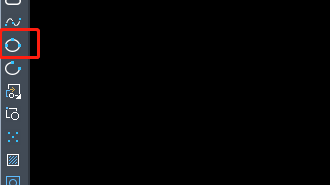
2. 繪制兩個疊在一起的橢圓,大小不一,效果圖如下所示。
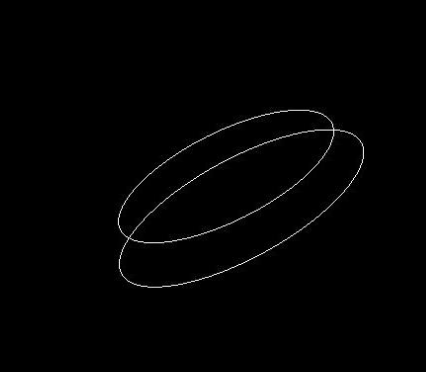
3.找到【樣條曲線】工具,我們將錘身繪制出來,同時利用【偏移】工具與【修剪】工具,得到圖形如下。
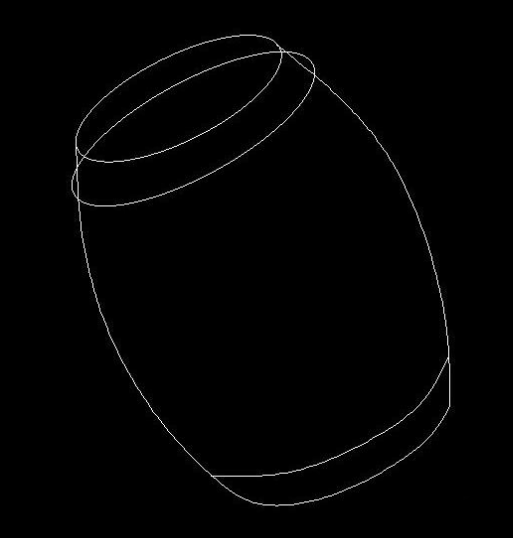
4.然后我們使用【直線】與【圓弧】工具將棍子繪制出來,得到效果圖如下。
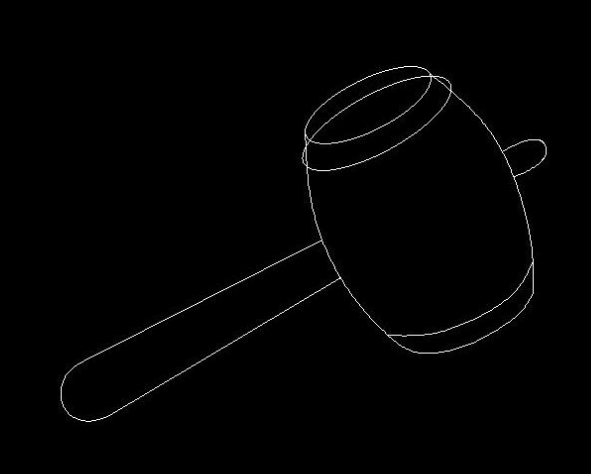
5.選中整個圖形,我們利用【修剪】工具將多余的線段刪除,最終就得到我們需要的圖形了!
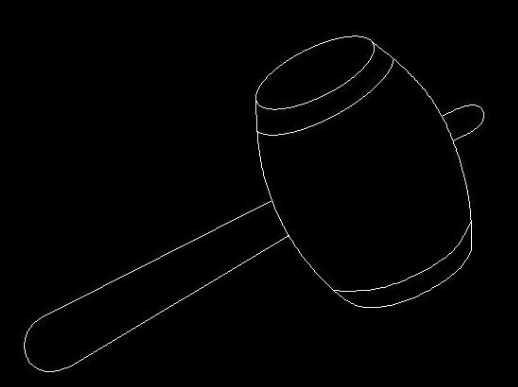
以上就是CAD繪制一個錘子圖形的步驟,大家是不是覺得特別簡單呢?小編今后將繼續為大家帶來更多有關CAD軟件簡單教程的內容,希望能夠幫助大家,感謝各位的支持與閱讀!
推薦閱讀:CAD軟件
推薦閱讀:三維CAD
·中望CAx一體化技術研討會:助力四川工業,加速數字化轉型2024-09-20
·中望與江蘇省院達成戰略合作:以國產化方案助力建筑設計行業數字化升級2024-09-20
·中望在寧波舉辦CAx一體化技術研討會,助推浙江工業可持續創新2024-08-23
·聚焦區域發展獨特性,中望CAx一體化技術為貴州智能制造提供新動力2024-08-23
·ZWorld2024中望全球生態大會即將啟幕,誠邀您共襄盛舉2024-08-21
·定檔6.27!中望2024年度產品發布會將在廣州舉行,誠邀預約觀看直播2024-06-17
·中望軟件“出海”20年:代表中國工軟征戰世界2024-04-30
·2024中望教育渠道合作伙伴大會成功舉辦,開啟工軟人才培養新征程2024-03-29
·玩趣3D:如何應用中望3D,快速設計基站天線傳動螺桿?2022-02-10
·趣玩3D:使用中望3D設計車頂帳篷,為戶外休閑增添新裝備2021-11-25
·現代與歷史的碰撞:阿根廷學生應用中望3D,技術重現達·芬奇“飛碟”坦克原型2021-09-26
·我的珠寶人生:西班牙設計師用中望3D設計華美珠寶2021-09-26
·9個小妙招,切換至中望CAD竟可以如此順暢快速 2021-09-06
·原來插頭是這樣設計的,看完你學會了嗎?2021-09-06
·玩趣3D:如何巧用中望3D 2022新功能,設計專屬相機?2021-08-10
·如何使用中望3D 2022的CAM方案加工塑膠模具2021-06-24
·CAD中對齊和三維對齊的操作步驟2017-12-20
·CAD設置輸出圖片的精度的技巧2023-09-15
·CAD多段線線寬設置2016-01-08
·CAD提示“塊不能包含具有相同名稱的塊插入”2016-11-28
·CAD繪制相切圓有什么技巧嗎?2020-05-15
·CAD如何把圖形某個方向壓縮/拉伸2016-03-25
·如何解決CAD輸出不了WMF格式2015-10-27
·如何養成使用CAD的好習慣2020-07-29















